Manual de uso de Keynote para iPhone
- Te damos la bienvenida
-
- Introducción a Keynote
- Introducción a las imágenes, gráficas y otros objetos
- Crear tu primera presentación
- Elegir cómo navegar por tu presentación
- Abrir una presentación
- Guardar una presentación y darle un nombre
- Buscar una presentación
- Imprimir una presentación
- Copiar texto y objetos entre apps
- Gestos básicos de la pantalla táctil
- Crear una presentación usando VoiceOver
-
- Agregar o eliminar diapositivas
- Cambiar el tamaño de la diapositiva
- Cambiar el fondo de una diapositiva
- Agregar un borde alrededor de una diapositiva
- Mostrar u ocultar los marcadores de posición del texto
- Mostrar u ocultar números de diapositiva
- Aplicar una disposición de diapositiva
- Agregar y editar disposiciones de diapositivas
- Cambiar una plantilla
-
- Cambiar la transparencia de los objetos
- Rellenar objetos con color o una imagen
- Agregar un borde a un objeto
- Agregar una leyenda o un título
- Agregar un reflejo o una sombra
- Usar estilos de objeto
- Redimensionar, girar y voltear objetos
- Agregar objetos enlazados para que tu presentación sea interactiva
-
- Presentar en tu iPhone
- Presentar en una pantalla separada
- Presentar en un iPhone a través de Internet
- Utilizar un control remoto
- Configurar una presentación para que avance automáticamente
- Reproducir una presentación con varios presentadores
- Agregar y ver notas del presentador
- Ensayar en un dispositivo
- Reproducir una presentación grabada
-
- Enviar una presentación
- Introducción a la colaboración
- Invitar a otras personas a colaborar
- Colaborar en una presentación compartida
- Seguir la actividad en una presentación compartida
- Cambiar la configuración de una presentación compartida
- Dejar de compartir una presentación
- Compartir carpetas y la colaboración
- Usar Box para colaborar
- Crear un GIF animado
- Publicar tu presentación en un blog
- Copyright
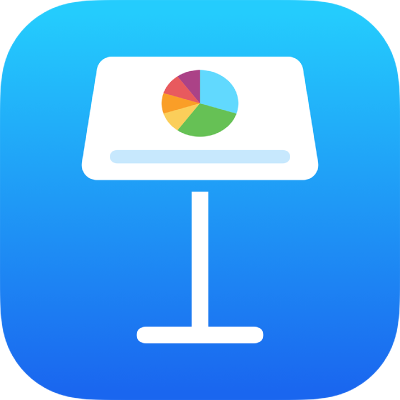
Convertir los caracteres en subíndices o superíndices en Keynote en el iPhone
Puedes subir o bajar el texto con relación al que tenga al lado convirtiéndolo en subíndice o superíndice. También puedes configurar una preferencia para convertir automáticamente los sufijos numéricos (como er) en superíndices.
Cambiar la línea base de los caracteres
Selecciona el texto que quieres cambiar y luego toca
 .
.Toca
 en la sección Tipo de letra de los controles.
en la sección Tipo de letra de los controles.Si no ves los controles de texto, toca Texto o Celda.
Toca una opción de línea base.
Convertir los sufijos numéricos en superíndices a medida que se escribe
Puedes configurar Keynote para convertir los sufijos numéricos en superíndices a medida que se escribe.
Toca
 en la parte superior de la pantalla y después toca Configuración.
en la parte superior de la pantalla y después toca Configuración.Toca Autocorrección.
Activa Sufijos numéricos y toca OK en la parte superior de la pantalla.
Si tienes esta configuración activada y no quieres que un sufijo se convierta en superíndice, puedes cambiar manualmente la línea base para ese texto (observa la tarea anterior).